Di WWDC 2021, Apple telah melancarkan iCloud+ cu Limit IP Address Tracking. Satu ciri kerahsiaan si melindungi identiti pengguna di hadapan penjejak penjejakan aktiviti dalam talian (penjejak pengiklanan) dihidupkan Safari si Mail.
iCloud Private Relay menyembunyikan IP sebenar dan memastikan aktiviti di tapak web peribadi apabila pengguna melayari Internet dengan Safari. Fungsi yang sama menamakan IP pengguna dan dalam permohonan Mail.
Apabila kami menerima gambar dalam tandatangan atau dalam mesej pengiklanan melalui e-mel, besar kemungkinan gambar itu disampaikan dari pelayan jauh melalui kod HTML. Kod yang mungkin juga mengandungi skrip untuk menjejaki aktiviti orang yang membuka mesej. Masa apabila mesej dibuka dan IP dari mana imej itu dimuat turun.
Selanjutnya, iCloud Private Relay menyulitkan semua trafik data antara pengguna dan pelayan di mana tapak web yang diakses dihoskan.
Jadual Kandungan
Apa itu Limit IP Address Tracking?
Kerana fungsi Private Relay untuk aktif dalam Safari dan aplikasi Mel, sambungan internet daripada pengguna peranti Apple dikonfigurasikan pentru Limit IP Address Tracking. Tidak kira kita bercakap tentang sambungan Wi-Fi atau Ethernet (dengan kabel)
Limit IP Address Tracking adalah untuk menyembunyikan IP daripada penjejak yang diketahui dalam Mel dan Safari. Walau bagaimanapun, terdapat tapak web yang mungkin tidak berfungsi seperti biasa jika ciri sambungan ini aktif pada Mac. Atas sebab ini anda mungkin mahu lumpuhkan sepenuhnya Limit IP Address Tracking pada Mac.
Bagaimana untuk mengaktifkan atau menyahaktifkan Limit IP Address Tracking pada Mac
Limit IP Address Tracking ia tersedia untuk kedua-dua sambungan Wi-Fi dan ethernet, dan penyahaktifan boleh dilakukan untuk setiap jenis sambungan secara berasingan.
Dayakan atau lumpuhkan ia dilakukan daripada tetapan setiap sambungan. Jika anda mempunyai beberapa rangkaian Wi-Fi di rumah atau pejabat anda, anda boleh memilih untuk mengaktifkan ciri ini atau tidak aktif hanya untuk sambungan tertentu. Anda boleh melakukan perkara yang sama jika anda mempunyai penghala yang menyokong dua frekuensi. Anda boleh memilih untuk aktif pada 5GHz Limit IP Address Tracking, manakala pada 2.4GHz ciri tersebut harus dilumpuhkan.
Pe macOS Ventura, kita masuk System Settings → Wi-Fi. Daripada senarai rangkaian wayarles, gerakkan kursor ke atas rangkaian yang ingin kami aktifkan atau nyahaktifkan Limit IP Address Tracking, kemudian pada bulatan dengan tiga titik kita pergi ke "Network Settings". Untuk rangkaian yang telah kami sambungkan, klik pada "Details".
Setelah ciri ini dilumpuhkan untuk sambungan wayarles atau ethernet, perkhidmatan itu iCloud Private Relay tidak akan tersedia lagi apabila menyemak imbas Internet dengan Safari mahupun untuk aplikasi Mel.
Private Relay is either not supported by this network or Limit IP Address Tracking has been turned off in Wi-Fi Settings. When Private Relay is off, this network can monitor your internet activity, and your IP address will not be hidden from known trackers or websites.
iCloud Private Relay ia masih dalam fasa pembangunan Beta, walaupun sudah hampir 1 tahun sejak pelancarannya.

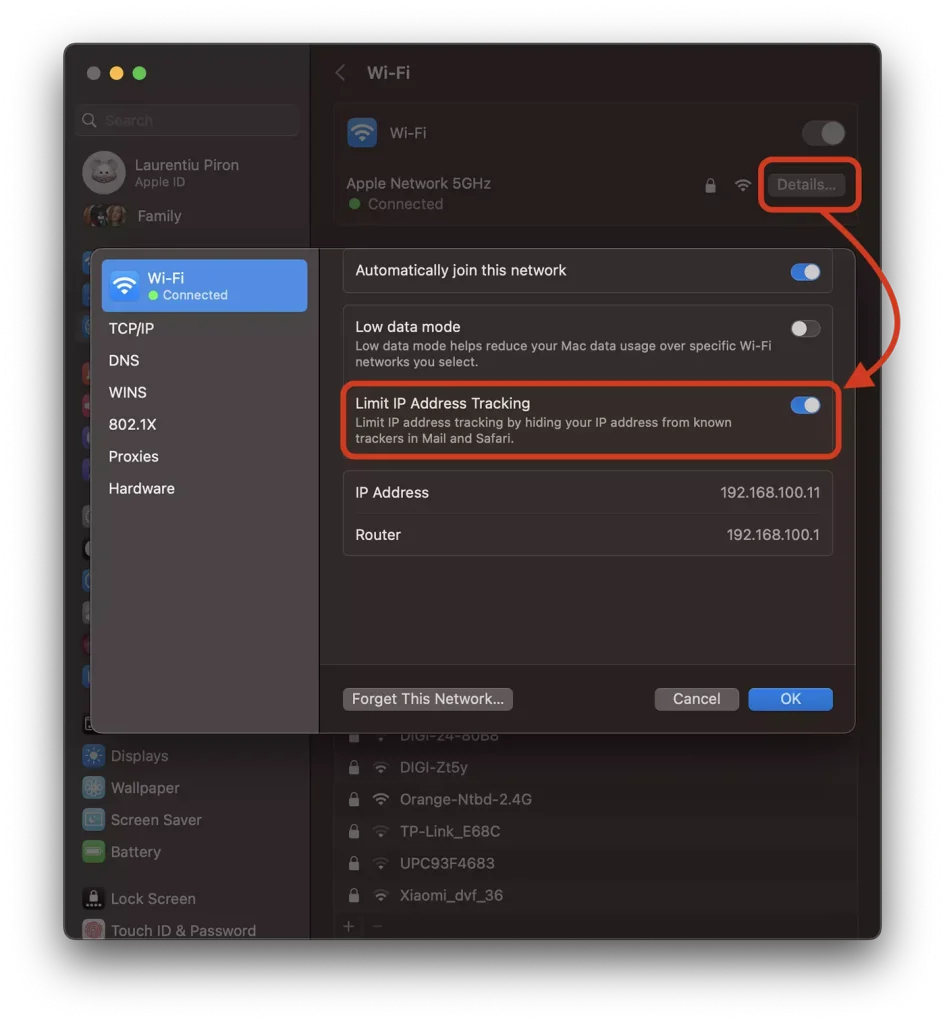










0 pemikiran tentang "Bagaimana kita mengaktifkan atau menyahaktifkan Limit IP Address Tracking untuk sambungan pada Mac"